Die meisten glauben, dass die Deinstallation von Parallels Desktop genau so leicht ist wie bei andere Anwendungen auf dem Mac. Aber es ist in der Tat das Gegenteil. Wenn Sie Parallels auf einem Mac deinstallieren, werden Sie auf einige Probleme stoßen:
- Die Anwendung läuft weiterhin im Hintergrund oder kann nicht geschlossen werden.
- Die Anwendung kann nicht in den Papierkorb verschoben werden, da sie gerade verwendet wird.
- Die Komponenten der Anwendung können nicht vollständig von Ihrem Mac entfernt werden.
Wenn Sie Parallels Desktop nicht mehr brauchen und Speicherplatz freigeben möchten, können Sie die Software manuell oder mit einem Deinstallationsprogramm deinstallieren. Hier erkläre ich Ihnen die beiden Methoden.
Die Leser sahen auch:
Contents: Teil 1.Was ist Parallels Desktop für Mac?Teil 2.Wie deinstalliere ich Parallels mit PowerMyMac?Teil 3.Wie deinstalliere ich Parallels manuell auf dem Mac?Teil 4.Fazit
Teil 1.Was ist Parallels Desktop für Mac?
Parallels Desktop für Mac ist die einfachste und leistungsstärkste Lösung zum Ausführen von Windows, Linux oder andere virtuelle Anwendung auf dem Mac ohne Neustart. Sie können alle Dateien und Apps von Ihrem PC auf Ihren Mac übertragen. Optimiert für Windows 10 & macOS 10.15
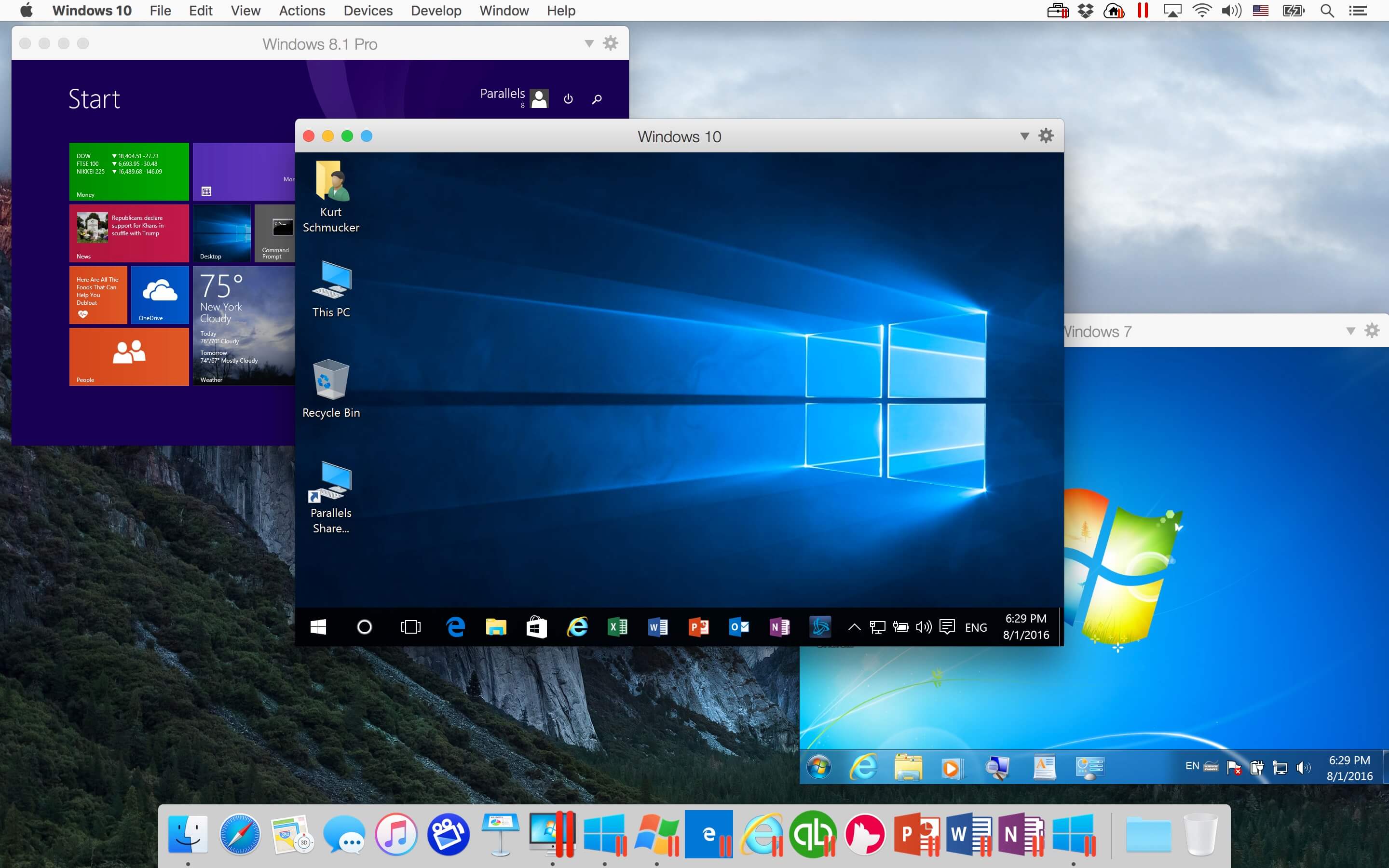
Teil 2.Wie deinstalliere ich Parallels mit PowerMyMac?
Als ein leistungsfähiges Tool kann PowerMyMac Ihren Mac reinigen und optimieren. Mit nur wenigen Klicks können Sie Speicherplatz auf Ihrer Festplatte freigeben und Ihre Privatsphäre Einstellungen verbessern. Mit diesem Tool können Sie Parallels Desktop und die zugehörigen Dateien vollständig von Ihrem Gerät entfernen. Es bietet Ihnen kostenlose Testversion, Sie können hier die Anwendung kostenlos herunterladen:
Schritt 1. Laden Sie den PowerMyMac auf Ihrem Mac herunter, installieren und starten Sie dann die Software. Klicken Sie im Menü auf Deinstallierer.
Schritt 2. Klicken Sie auf Deinstallation und drücken Sie dann auf SCANNEN, damit PowerMyMac mit dem Scannen aller Apps beginnen kann, die bereits auf Ihrem Mac installiert sind.

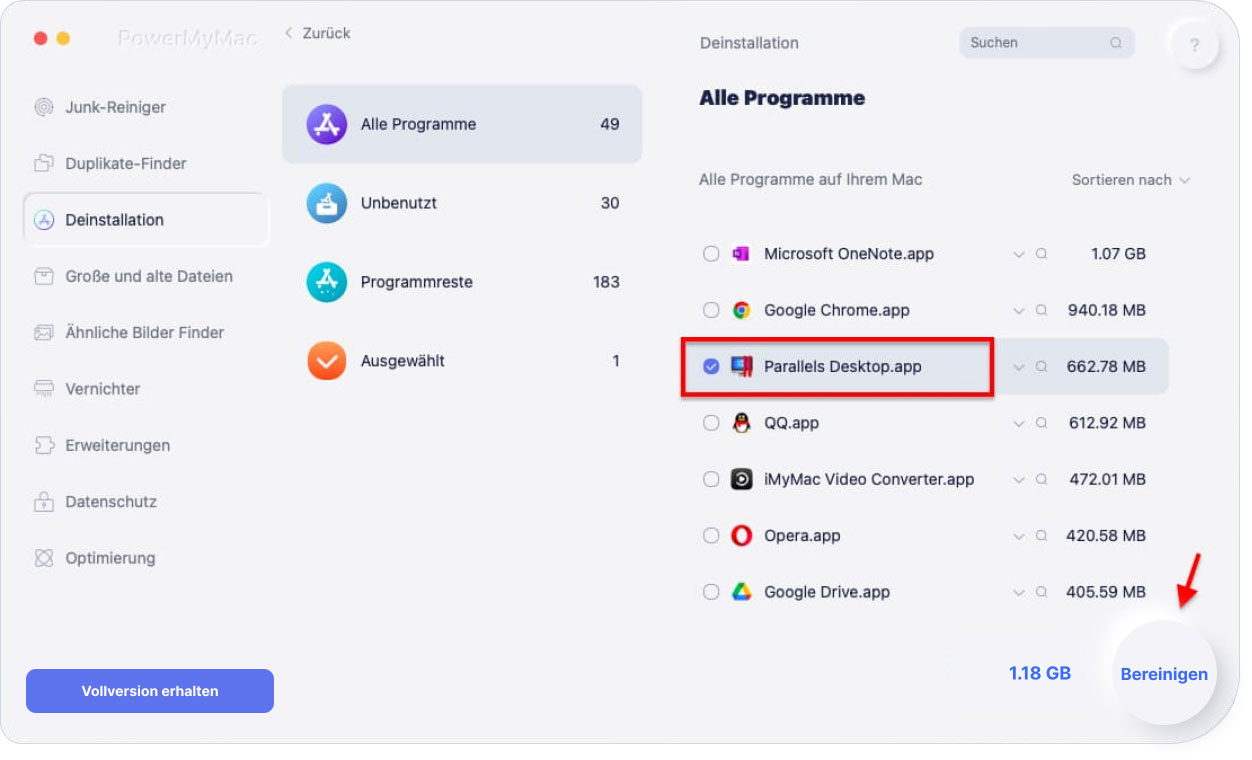
Schritt 4. Wählen Sie die Software, die Sie deinstallieren möchten. Sie können die zugehörigen Dateien anzeigen, indem Sie auf das Symbol zum Aufklappen klicken, und weitere Details anzeigen, indem Sie auf das Suchsymbol klicken. Drücken Sie einfach die Bereinigen Taste, die Apps und die dazugehörigen Dateien werden entfernt.


So einfach ist es! So haben Sie Parallels auf dem Mac mit den zugehörigen Dateien vollständig deinstalliert.
In diesem Video wird das deinstallieren von Programmen kurz vorgeführt:
Teil 3.Wie deinstalliere ich Parallels manuell auf dem Mac?
Entfernen Sie Parallels Desktop-Anwendung
Wenn Sie Parallels auf dem Mac manuell deinstallieren möchten, sollten Sie den Schritten sorgfältig folgen.
- Schritt 1. Schließen Sie Parallels. Klicken auf die Symbolleiste> Parallels-Symbol> Parallels Desktop beenden. Eine weitere Option besteht darin, mithilfe des Aktivitätsmonitors alle mit Parallels verknüpften Prozesse zu schließen.
- Schritt 2. Wechseln Sie in den Ordner Anwendungen und ziehen Parallels in den Papierkorb.
- Schritt 3. Leeren Sie den Papierkorb und starten Sie Ihren Mac neu.
Diese Schritte werden von der offiziellen Parallels-Webseite empfohlen. Wenn Sie immer noch Zweifel daran haben, können Sie in der offziellen Webseite nachschauen. Im Allgemeinen werden die Überreste einer Anwendungen in den versteckten Bibliotheksordner gespeichert. Aber die Support-Dateien von Parallels werden in einem persönlichen Paket gespeichert. Sie können das Packet finden, indem Sie vor dem Löschen auf Paketinhalt von Parallels anzeigen klicken.
Entfernen Sie die zugehörigen Dateien von Parallels Desktop
Die meisten Anwendungen auf dem Mac sind mitgelieferte Software, die Sie manuell problemlos entfernen können. Einige Anwendungen erstellen im täglichen Gebrauch jedoch Komponenten wie Cache, Einstellungsdateien und andere Unterstützungsdaten in Ihrem System.
Wenn Sie Parallels auf einem Mac vollständig deinstallieren möchten, müssen Sie alle zugehörigen Komponenten löschen. Führen Sie die folgenden Schritte aus, um die zugehörigen Dateien zu löschen:
![]()
Schritt 2. Geben Sie den Pfad der Bibliothek auf der Festplatte
/Library ein und drücken Sie die Eingabetaste.Schritt 3. Suchen Sie nach Ordnern oder Dateien, die Namen, Zielanwendung oder Lieferanten der folgenden Speicherort enthalten. Löschen Sie die gleichen Elemente:
/Library/Library/Caches/Library/Preferences/Library/Application Support/Library/LaunchAgents/Library/LaunchDaemons//Library/PreferencePanes/Library/StartupItems
Sie sollten vorsichtig die Elementen löschen. Beachten Sie, dass das Löschen falscher Elemente oder anderer Anwendungen aus der Bibliothek sogar das System beschädigen oder beeinträchtigen kann.
Da die Vorgehensweise arbeitsintensiv und zeitaufwändig ist, können Sie im Finder mithilfe der Funktion Suchen nach die Dateien auffinden:
- Öffnen Sie die Benutzerbibliothek im Basisordner:
~/Library. - Geben Sie die Zielanwendung oder die Lieferanten in das Suchfeld ein und klicken Sie auf die
Library. - Suchen Sie nach die gleichen Elementen> klicken Sie mit der rechten Maustaste und wählen Sie die Option In den Papierkorb verschieben.
Falls es immer noch einige Dateien gibt, die Sie nicht identifizieren können, führen Sie einfach eine Websuche in den Anwendungskomponenten durch. Für die fortgeschrittenen Benutzer kann das Terminal (im Ordner /Utility) zum Auflisten des Inhalts des Zielverzeichnisses und zum Löschen verwendet werden
Wenn alle zugehörigen Komponenten in den Papierkorb verschoben wurden, leeren Sie den Papierkorb. Beachten Sie, dass diese Aktion nicht rückgängig gemacht werden kann.
- Klicken Sie mit der rechten Maustaste auf das Papierkorbsymbol im Dock
- Wählen Sie die Option Papierkorb leeren und klicken Sie im Popup-Dialogfeld auf OK.
- Eine Alternative besteht darin, im Finder die Option Papierkorb leeren auszuwählen.
Wenn Sie den Papierkorb nicht löschen können, starten Sie Ihr Gerät einfach neu und versuchen Sie es erneut. Nach dem Neustart Ihres Geräts haben Sie Parallels Desktop von Ihrem Mac entfernt.
Teil 4.Fazit
Die Deinstallation von Parallels Desktop auf einem Mac ist schnell und einfach, nachdem Sie die oben angegebene Anleitung durchgelesen haben. Sie können Parallels Desktop manuell vom Mac entfernen, indem Sie die App und die zugehörigen Dateien selbst löschen. Ader die manuelle Deinstallation beansprucht viel Zeit und Energie. Deshalb ist PowerMyMac empfehlenswert.
Als All-in-One-Software für Ihren Mac kann PowerMyMac eine Reihe von Problemen lösen. Viele nützliche Funktionen bietet PowerMyMac - Die sind für die Optimierung und Reinigung Ihres Mac von entscheidender Bedeutung. Es verfügt über ein Deinstallationsmodul, mit dem Sie Parallels Desktop vollständig entfernen können. So brauchen Sie sich keine Sorgen machen, viele Schritte durchlaufen zu müssen.



